Spójrzmy prawdzie w oczy – spamowe komentarze są nie tylko irytujące. Mogą one zaszkodzić reputacji twojej witryny, zniechęcić do prawdziwych dyskusji, a nawet zaszkodzić SEO, jeśli pozostaną niezaznaczone.
W WPBeginner codziennie otrzymujemy tysiące komentarzy, więc możesz sobie wyobrazić, z jak dużą ilością spamu mieliśmy do czynienia przez lata. Mamy swoje własne sztuczki zapobiegawcze, ale czasami nadal musimy przeprowadzać masowe czyszczenie, aby utrzymać naszą sekcję komentarzy w dobrym stanie.
W tym przewodniku pokażemy najszybsze sposoby na zbiorcze usunięcie spamowych komentarzy w WordPressie, w oparciu o nasze doświadczenie w zarządzaniu witrynami internetowymi o dużym natężeniu ruchu. Podzielimy się również naszymi sprawdzonymi strategiami zapobiegania spamowi w komentarzach w przyszłości.
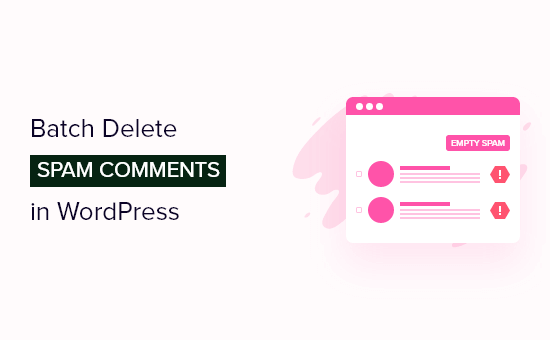
Dlaczego należy radzić sobie ze spamem w komentarzach w WordPress?
Radzenie sobie ze spamem w komentarzach jest bardzo ważne dla twojej witryny internetowej WordPress. Z naszego doświadczenia wynika, że ten rodzaj spamu zazwyczaj pochodzi od złośliwych podmiotów, które próbują podnieść ranking wyszukiwania swoich witryn internetowych i oszukać odwiedzających, komentując twoje treści.
Tysiące spamowych komentarzy jest generowanych przez programy komputerowe zwane spambotami, podczas gdy inne pochodzą od prawdziwych ludzi. Zazwyczaj są one nie na temat, źle napisane i zawierają odnośniki do innych witryn internetowych.
Jeśli nie dokonasz moderacji sekcji komentarzy i pozwolisz na publikację spamerskich komentarzy, mogą one zaszkodzić reputacji twojej witryny. Ludzie mogą pomyśleć, że twoja witryna jest niskiej jakości i pełna spamu.
Ponadto, jeśli którykolwiek z odnośników w tych komentarzach prowadzi do szkodliwych rzeczy, takich jak wirusy, wyszukiwarki mogą oznaczyć twoją witrynę jako niebezpieczną. Dlatego tak ważne jest włączanie i zatrzymywanie spamu w komentarzach, aby twoja witryna WordPress była godna zaufania.
Możesz usuwać spam, postępując zgodnie z naszą listą najważniejszych wskazówek i narzędzi do zwalczania spamu w komentarzach w WordPress.
Jednak nawet jeśli zrobisz wszystko dobrze, nadal trudno jest zatrzymać cały spam. Oznacza to, że nadal będziesz musiał ręcznie usunąć niechciane wiadomości w kokpicie WordPress.
Mając to na uwadze, przyjrzyjmy się, jak zbiorczo usunąć spam w komentarzach w WordPress. Możesz użyć tych szybkich odnośników, aby przejść do konkretnej metody:
Metoda 1: Wsadowe usunięcie spamu na stronie komentarzy WordPress (bez wtyczki)
Pierwszą metodą na zbiorcze usunięcie spamu w WordPressie jest przejście do strony Komentarze w obszarze administracyjnym.
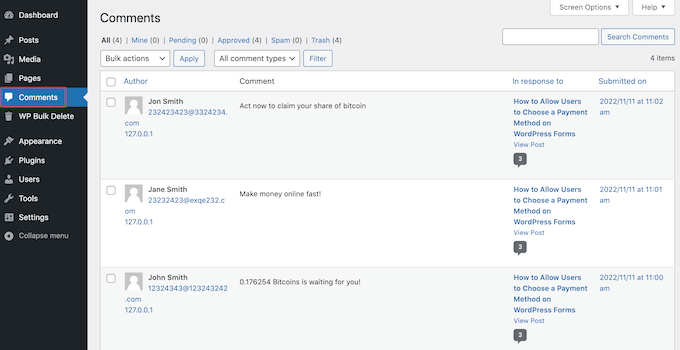
W tym miejscu można usunąć wiele komentarzy jednocześnie, korzystając z funkcji działań zbiorczych.
Wystarczy zaznaczyć pole obok każdej niechcianej wiadomości, a następnie wybrać opcję “Przenieś do kosza” z listy rozwijanej “Masowe działania”.
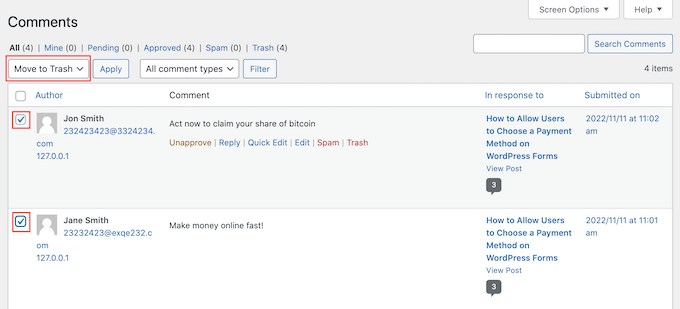
Następnie wystarczy kliknąć “Zastosuj”, aby usuwać te komentarze.
Jest to dobra opcja, jeśli musisz usuwać tylko kilka spamerskich komentarzy na raz i chcesz przyjrzeć się im bliżej. Jeśli jednak otrzymujesz wiele niechcianych wiadomości, ta metoda może być zbyt czasochłonna.
Metoda 2: Masowe usunięcie spamerskich komentarzy w WordPressie za pomocą wtyczki (szybciej)
Innym łatwym sposobem na zbiorcze usunięcie wszystkich komentarzy WordPress, które są spamem, jest użycie wtyczki WP Bulk Delete.
Darmowa wersja tej wtyczki umożliwia zbiorcze usuwanie komentarzy WordPress na podstawie statusu, dzięki czemu można łatwo usunąć wszystkie wiadomości oznaczone jako Oczekujące, Spam lub Kosz.
Należy tylko pamiętać, że ta wtyczka trwale usunie komentarze. Jeśli zaznaczysz niewłaściwe pole i usuniesz komentarz przez przypadek, treść ta zostanie utracona na zawsze. Mając to na uwadze, przed kontynuowaniem warto wykonać kopię zapasową twojej witryny internetowej WordPress za pomocą wtyczki takiej jak Duplicator Pro.
Pierwszą rzeczą, którą musisz zrobić, to zainstalować i włączyć wtyczkę WP Bulk Delete. Jeśli potrzebujesz pomocy, zapoznaj się z naszym przewodnikiem krok po kroku, jak zainstalować wtyczkę WordPress.
Kiedy będziesz gotowy, przejdź do WP Bulk Delete ” Usuń komentarze w twoim kokpicie administracyjnym WordPress. Możesz teraz sprawdzić kategorię komentarzy, które chcesz usunąć, takie jak komentarze oczekujące, spam, komentarze w koszach lub zatwierdzone komentarze.
Na przykład, zazwyczaj będziesz chciał usunąć wszystkie komentarze oznaczone jako Spam.
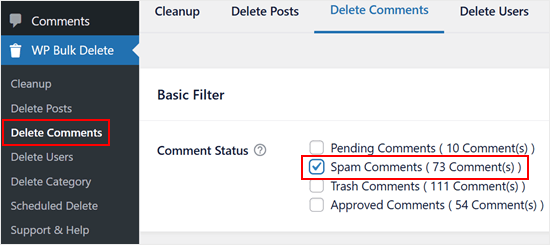
Jeśli właśnie przejrzałeś swoją kolejkę oczekujących i zatwierdziłeś wszystkie prawdziwe komentarze, możesz usunąć również komentarze oczekujące.
Po zaznaczeniu pola przewiń stronę do dołu. W polu “Limit” możesz określić maksymalną liczbę komentarzy do usunięcia za jednym razem, co może być przydatne, jeśli masz dziesiątki komentarzy do usunięcia.
Na koniec kliknij “Usuń komentarze”. WP Bulk Delete trwale usunie wszystkie te komentarze w WordPressie.
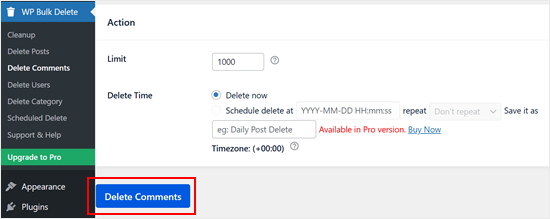
Dodatkowa wskazówka: Zarządzaj twoją sekcją komentarzy za pomocą Akismet i Thrive Comments
Jeśli chcesz zabezpieczyć sekcję komentarzy twojego bloga WordPress przed spamem, zalecamy zainstalowanie Akismet. Ta wtyczka antyspamowa może wykryć spamerskie komentarze i natychmiast przypisać im status Spam.
Jeśli te spamowe komentarze nie zostaną sprawdzone w ciągu 15 dni, Akismet automatycznie je usunie, dzięki czemu nie będziesz musiał usuwać ich ręcznie raz za razem.
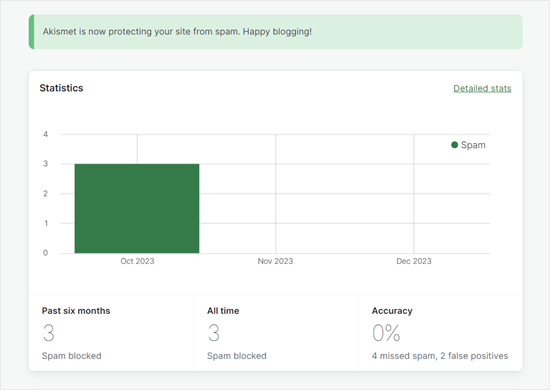
Oprócz Akismet, zalecamy również zainstalowanie Thrive Comments. Ta wtyczka do komentarzy zawiera narzędzia do moderacji, które znacznie ułatwiają zarządzanie twoją sekcją komentarzy.
Możesz na przykład przypisać określone role użytkowników do moderacji komentarzy, aby podzielić odpowiedzialność między członków twojego zespołu. Ponadto możesz delegować komentarze do określonych użytkowników, jeśli uważasz, że są oni bardziej odpowiedni do odpowiadania na wiadomości.

Inną rzeczą, którą może zrobić Thrive Comments jest usuwanie domyślnego pola adresu URL witryny internetowej z twojego formularza komentarza. Jest to miejsce często wykorzystywane do wstawienia złośliwych odnośników, więc usunięcie go może temu zapobiec.
Mamy nadzieję, że ten poradnik pomógł ci nauczyć się, jak łatwo usunąć spam w WordPressie. Zachęcamy również do zapoznania się z naszą ekspercką listą najlepszych wtyczek do komentowania na WordPressie oraz naszym przewodnikiem na temat tego, jak uzyskać więcej komentarzy na twojej witrynie WordPress.
If you liked this article, then please subscribe to our YouTube Channel for WordPress video tutorials. You can also find us on Twitter and Facebook.





Jacy Boy
Thanks a bunch. Just saved us a ton of time!!!
WPBeginner Support
Glad our article was helpful!
Admin
Tim Pettiford
Good advice. My problem is slightly different. The comments I need to delete are located in the “feedback” area and are not marked as spam. There are over 13,000 that contain spam, I have manually deleted 2,000 but would like a way to bulk delete them. The majority are tied to two specific posts.
My question is: Are they linked to the posts making it possible to delete the post, therefore, deleting the feedback/comments?
Lindsay Dick
Hey, did you ever find a solution to this. I’m having the same problem
Jennifer Lalo
This plug-in just saved me from manually deleting 2,000+ comments. Thank you very much — worked like a charm.
Debbie Takara Shelor
Thank you SO much for this help. I’ve been using Akismet, but didn’t have captcha going. I suddenly realized that I had 65,000 spam comments and whenever I tried to empty spam, it crashed everything. I’m running your recommended plugin right now! I had already tried deleting 20 comments at a time. Wow that would have taken forever. Thanks again!
Chris Hazel
I’ve been using WordPress for the last six months and had no problems running any feature or understanding it closely, but spam comments was really getting on my nerves. Initially I decided to ignore the piling comments, only to discover later that they amounted to a few thousands.
That is when I searched the internet to find out how I could remove all
the spam.
What really scared me was the time it would take to delete so many comments – I then installed the CAPTCHA and was relieved to see the spam folder empty in just one click.